升级Win10正式版后如何退回到Win7系统?有一些win7系统用户为了赶潮流,纷纷将自己的系统升级成为Win10正式版。但是在升级win10成功后,却发现使用起来并不怎么顺畅,想要退回原来的系统。那么,我们在升级Win10正式版后该怎么回退到原来的win7系统呢?接下来,小编就向大家分享具体操作方法。
很多小伙伴使用了最新的win10版本以后觉得很不习惯,想退回到以前的win7版本,这个时候该如何操作呢?一般电脑都有以前系统的备份,我们只需要去恢复一下就好了,今天小编教你们如何回退,下面一起看看吧。

说明:
1、以前回退时间是30天之内,现在新版的改成10天之内,超过这个时间,就不具备回退功能
2、如果非要回退win7,尝试通过高级恢复改回win7,但是不能保证100%成功,使用此方法之前需要做好数据备份,制作好U盘启动盘,以便电脑变板砖能重装系统:win10直接重装win7系统教程
具体方法:
1、打开页面左下角开始按钮,在弹出的功能菜单中选择【设置】;
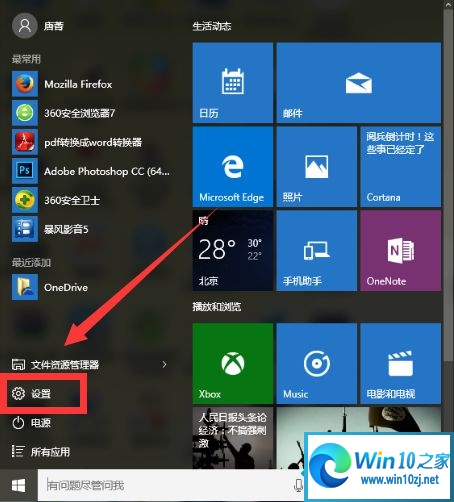
2、进入系统设置界面,单击鼠标左键滑到最下页,找到【更新和安全】,点击进入;
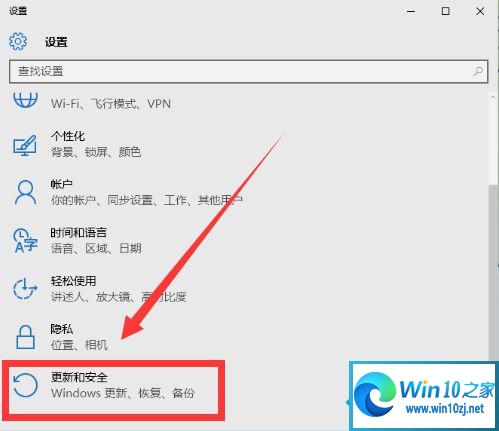
3、进入更新和安全界面后,点击【恢复】;
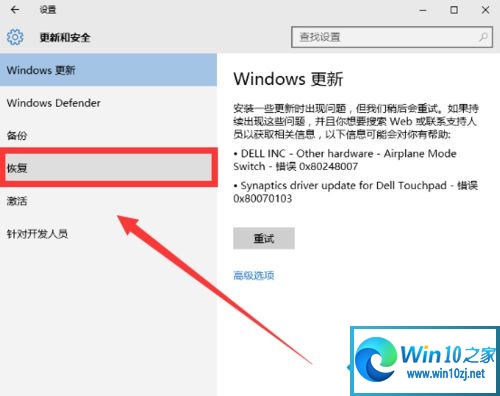
4、在恢复一栏,会出现三个恢复选项,找到【回退到Windown 7】,点击下方【开始】按钮,进行系统恢复阶段,这是系统会弹出蓝色屏幕,点击【下一步】;
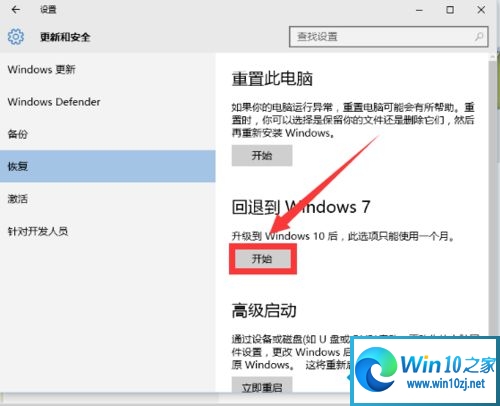
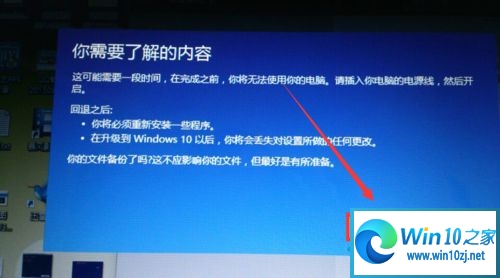
5、对回退原因进行勾选,然后点击【下一步】→【下一步】;
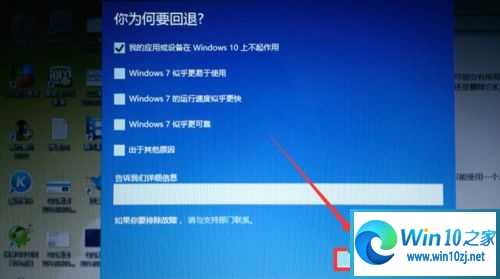
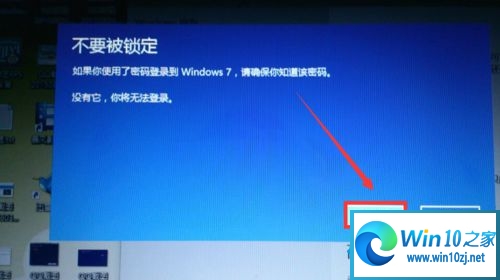
6、最后点击【回退到Windows7】,接下来只需耐心等待即可。
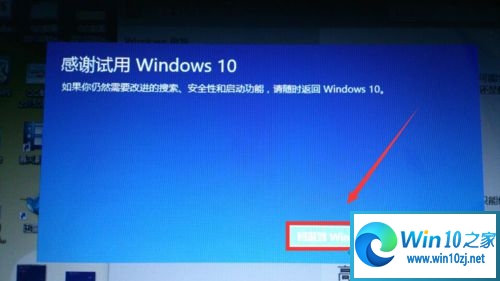
温馨提醒:win10退回到win7系统之后,需要重新激活win7系统,小编推荐:小马win10激活工具
以上就是升级Win10正式版后如何退回到Win7系统的教程了,希望可以帮助到大家!更多系统教程请继续关注h9d教程网。

Win10怎样添加Microsoft Office Document Image Writer打印机

2024-01-25 / 50.58M

2024-01-25 / 114.46M

2024-01-25 / 52.30M

2024-01-25 / 72.78M

2024-01-25 / 15.71M

2024-01-25 / 9.49M
